 非hw电脑PCManager管理器 V1.1 绿色免费版 / 非hw电脑管理器
版本
非hw电脑PCManager管理器 V1.1 绿色免费版 / 非hw电脑管理器
版本
网友评分:
 4.5分
4.5分
华为电脑管家11仅限于安装在华为旗下的电脑下,这对于很多不是华为电脑的用户来说很不友好,所以论坛大神网友开发了这个非hw电脑PCManager管理器,利用这个工具让非华为电脑也能安装华为电脑管家。

教程仅供技术参考学习作用,不可用作商业用途! (安装遇到问题可以参考一起下载的文本)
第一步 文件全部下载 (关闭杀毒软件,特别是360)
打开电脑时间设置,(把鼠标移到电脑桌面时间上然后右键-调整日期时间)

时间不改,下面口令就是错的。

(教程全部安装成功后就可以把时间调回来了)
往下看
第二步(管家安装步骤)
1.打开安装软件.EXE
2.输入口令19221A(在安装旁边),不要有口令两个字,然后点击安装。
然后会弹出管家安装界面,点击安装。接着往下看。

第三步,(检查数据)
SN有16位数,MAC有12位就是正常的

第四步
手机安装好华为一碰传助手(app在教程包里面) 并打开华为一碰传助手 还有手机NFC功能 点击扫一扫 扫安装软件上的二维码(如下图) 然后根据提示 碰NFC标签激活白卡/标签(因为第一个激活的有概率失败,有白卡先激活白卡,白卡有问题看参考解决办法,或者询问店主,白卡成功后 也只用重复第四步步骤激活标签就可以用标签了)
(华为一碰传助手是激活nfc标签的工具软件,用完就可以卸载了,激活标签必须安装)

提示用什么软件打开就随便点 然后返回 重新扫码 然后根据提示碰NFC贴片
直到激活成功就行
(错误:21是没有识别出蓝牙 重启蓝牙 重启软件)
(错误17/19是激活的时候碰的时间太短,重新扫码激活,碰久一点大概两秒就可以了)
标签激活后,碰标签能够成功连接电脑,那么标签就是成功了,不能一碰传的话重启手机试试。
1.激活成功NFC后,手机碰NFC看能不能连接电脑。如果手机只是响一声没有其他反应,检查一下软件上面的SN,MAC,数据是不是正常的,如果是,那么是这个NFC贴片虚假激活了,需要重新扫码激活另外一个NFC才能使用。
2.激活成功后手机碰NFC贴片,显示提示连接电脑,但是点了连接后电脑无反应,这种情况是电脑蓝牙问题
电脑蓝牙无法识别到手机发出的信息
解决办法
(1)电脑蓝牙删除手机蓝牙连接配置,更多蓝牙选择设置为可被发现,然后重新和手机配对。
(2)如果还是不行那只能在设备管理器打开蓝牙,卸载蓝牙驱动。
重启手机,再重启电脑,然后重新碰NFC看电脑能不能识别手机蓝牙。
(3)重新扫码激活一个NFC贴片。(不用输入口令 直接扫码就行)
3.能够连接电脑但是打不开多屏协同。
这种情况是网卡问题 ,调试有点复杂。建议联系店主。
1、硬件兼容性:
无线网卡:尽量选择Intel的网卡,例如AX200或AX210,因为Realtek网卡可能不支持超级终端等功能。
显卡:建议使用Intel核显或Nvidia独显,AMD独显在多屏协同功能上可能存在问题。
蓝牙和WiFi:电脑需支持蓝牙和WiFi5G频段,以确保多屏协同和一碰传功能的正常使用。
2、安装与配置:
管理员权限:安装时需以管理员身份运行安装程序,确保安装过程顺利进行。
系统时间调整:部分安装方法可能需要调整系统时间以匹配安装环境,安装完成后需恢复系统时间。
关闭驱动更新提醒:非华为电脑无法更新华为的BIOS和驱动,建议关闭驱动更新提醒,避免因误更新引发问题。可通过删除或重命名C:\Program Files\Huawei\PCManager\MBAUpdaterCheck.dll文件实现。
标签: 华为电脑管家
 饿了么PC客户端 V11.27.8 最新免费版
62.56M / 简体中文 /5
饿了么PC客户端 V11.27.8 最新免费版
62.56M / 简体中文 /5
 天天跳绳PC版 V4.0.72 官方最新版
408.98M / 简体中文 /4.3
天天跳绳PC版 V4.0.72 官方最新版
408.98M / 简体中文 /4.3
 小豆苗疫苗助手PC版 V8.2.5 最新版
64.69M / 简体中文 /6
小豆苗疫苗助手PC版 V8.2.5 最新版
64.69M / 简体中文 /6
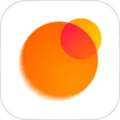 Zepp Life电脑版 V6.14.0 PC版
175.93M / 简体中文 /5.8
Zepp Life电脑版 V6.14.0 PC版
175.93M / 简体中文 /5.8
 大姨吗电脑版 V9.0.21 免费PC版
139.11M / 简体中文 /9.7
大姨吗电脑版 V9.0.21 免费PC版
139.11M / 简体中文 /9.7
 keil generic keygen V5.36 吾爱破解版
17K / 英文 /2.5
keil generic keygen V5.36 吾爱破解版
17K / 英文 /2.5